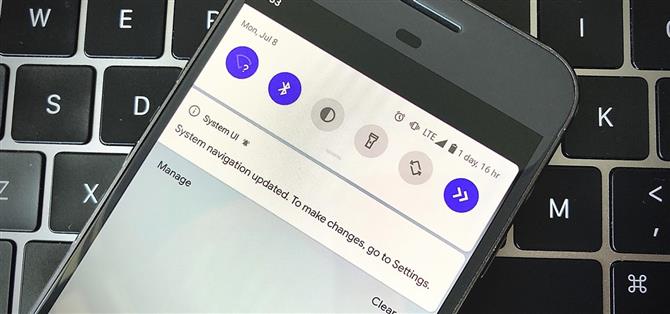Så du har precis uppdaterat till Android 10, redo att utforska alla de nya funktionerna som Google har att erbjuda. Det finns bara en hicka – den gesten som alla pratar om? De fungerar inte. I själva verket är alternativet fullständigt grått och spottar dig från start. Vad händer här, och hur kan du återställa funktionaliteten till en häftklammerfunktion för Android Q?
För vissa användare är den nya inställningen ”Gestnavigation” nedtonad i Inställningar -> System -> Gester -> Systemnavigation. Du hittar Android 8.0: s ”3-knapps navigering” intakt och Android 9.0: s ”2-knapps navigering” hybrid gest-och-tryck stil helt funktionell. Det är Android 10: s nya, full gesturala navigationssystem som inte fungerar.
- Missa inte: Hur öppnar du Google Assistant med Android 10: s svepgest
Men varför är det? Tja, det har att göra med tredjeparts lanseringar. Om du har en anpassad hemskärmsapp som Nova eller Action Launcher, hittar du Android 10’s gestfunktioner gråade. Det beror på att användargränssnittet för det nya gestsystemet använder element från standardskärmsappen. Tänk på dockningen, som innehåller fem fästade appar längst ner på startskärmen. Detta visas i ditt multitasking-användargränssnitt nu, så en startare måste integreras med gesten för att fungera korrekt.
Problemet är att Google inte vill ge extra behörigheter till någon gammal tredjepartsstarter eller någon tredje parts app för den delen. Denna integration har orsakat buggar med tredjepartslanseringar sedan Android 10: s första betaversion, så från och med beta 5 och 6 beslutade Google att helt enkelt inaktivera gesterna om du har installerat en anpassad start. De har sagt att de kommer att lösa detta problem någon gång under de kommande månaderna, men fram till dess finns det en enkel lösning.
 Inställningen ”Gestnavigation” är inte tillgänglig när du har en anpassad startprogram installerad.
Inställningen ”Gestnavigation” är inte tillgänglig när du har en anpassad startprogram installerad.
Alternativ 1: Avinstallera Custom Launcher
Detta är det enklaste sättet att returnera Android 10’s gestnavigering till din enhet. Leta bara på startern i Play Store och tryck sedan på ”Avinstallera”. Om den här startapparaten var den enda som installerats på din enhet återgår den automatiskt till standardstarteren och alternativet för att aktivera gestnavigering kommer inte längre att gråas ut i Inställningar -> System -> Gester -> Systemnavigering.
Om du har mer än en tredjepartsstarter installerad, inga bekymmer – systemet kommer bara att uppmana dig att välja en standardskärmsapp nästa gång du går hem. Välj helt enkelt din enhets standardskärmsapp och gestkontrollerna kommer att vara dina.


Alternativ 2: Återställ till aktiestartare i inställningar
Om du vill hålla din startapparat installerad medan du väntar på Google för att åtgärda det här problemet är det du ska göra. Öppna Inställningar -> Appar & aviseringar -> Standardappar -> Hem-app. Här kan du helt enkelt välja standardlanseringen (Pixel Launcher på exempelvis Pixel-enheter) för att återställa gestkontroller på din enhet.


När du har återgått till standardskärmsappen kan du aktivera ”Gestnavigering” i Inställningar -> System -> Gester -> Systemnavigering, eftersom alternativet inte längre blir grått.